Inhaltsübersicht
Die SafeSearch-Funktion in der Google-Suche blendet explizite Ergebnisse von jeder Plattform im Suchstrom aus. Bei Kindern unter 13 Jahren ist sie automatisch aktiviert, während sie bei Erwachsenen und älteren Kindern automatisch deaktiviert ist. Sie können die Standardeinstellungen für Sie oder Ihre Familie auf allen Geräten ganz einfach ändern, sogar vom Desktop zum Handy.
Das World Wide Web kann unsicher sein. Es ist wahrscheinlich, dass Sie auf verschiedene Arten von Inhalten stoßen, von denen einige vielleicht nicht das sind, was Sie ursprünglich sehen wollten. Google hat die SafeSearch-Option für alle seine Konten eingeführt, um ein sicheres Browsing-Erlebnis zu gewährleisten. Hier erfahren Sie, wie Sie SafeSearch in der Google-Suche für Ihr Konto und das Konto Ihres Kindes aktivieren oder deaktivieren können.
Was ist Google SafeSearch?
Mit Google SafeSearch können Nutzer explizite Suchergebnisse filtern. Web-Ergebnisse, Bilder und Videos werden alle von diesem Filter abgedeckt. Für Eltern, Unternehmen und Schulen ist die SafeSearch-Option unerlässlich. Sie müssen sich keine Sorgen mehr machen, dass explizite Inhalte in den Suchergebnissen auftauchen, wenn diese Option eingeschaltet ist.
Warum schränkt Google meine Suchanfragen ein?
Warum Google Ihre Suchanfragen einschränkt, kann verschiedene Gründe haben. Es kann sich um schädliche Skripte oder Downloads, Inhalte, die gegen die Richtlinien verstoßen, Verstöße gegen die Richtlinien oder eine Vielzahl anderer rechtlicher und ethischer Probleme handeln, die sich auf die Nutzer auswirken können. Google kann die Nutzer schützen, indem es die notwendigen Schritte unternimmt, um Inhalte zu ermitteln, die blockiert werden müssen.
Deaktivieren Sie SafeSearch in der Google-Suche für Desktop.
Um den SafeSearch-Filter zu deaktivieren, öffnen Sie einen Webbrowser auf Ihrem Windows-, Mac-, Linux- oder Chromebook und gehen Sie zunächst zur Google-Suche.
- Öffnen Sie Ihren Google-Browser und gehen Sie zu Google Search.
- Wählen Sie "Einstellungen" in der unteren rechten Ecke der Google-Website.
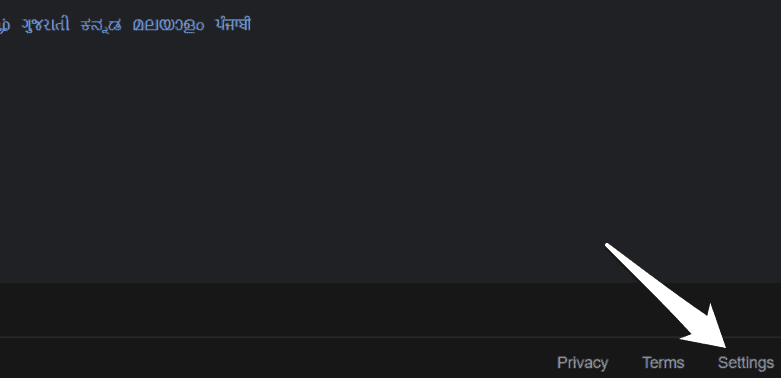
- Wählen Sie nun im Menü "Einstellungen" die Option "Sucheinstellungen".
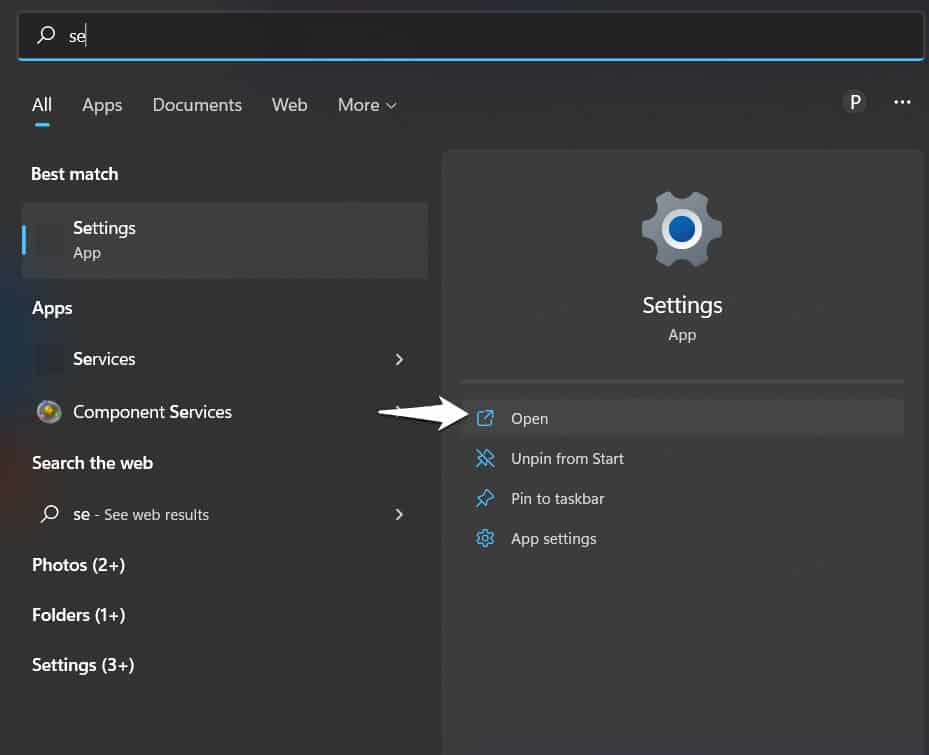
- {Die Seite "Sucheinstellungen" wird angezeigt. Deaktivieren Sie "SafeSearch einschalten", indem Sie auf den Abschnitt "SafeSearch-Filter" dieses Links klicken.
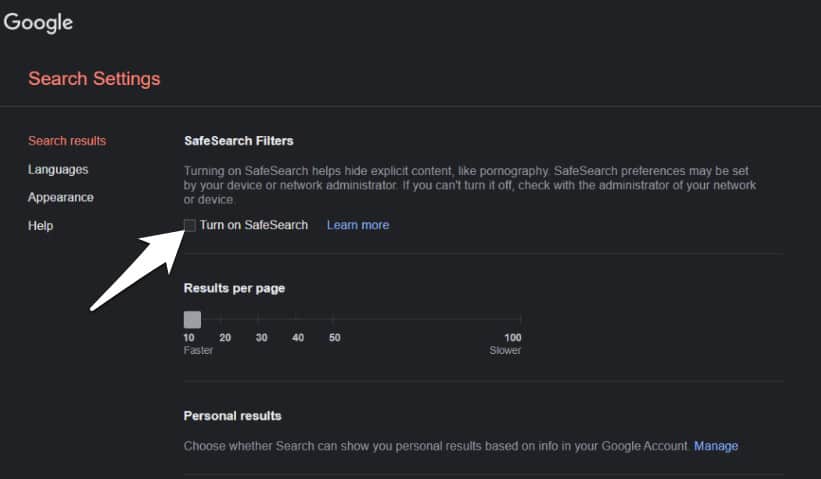
Das war’s. Jetzt können Sie alle Arten von Ergebnissen durchsuchen, auch solche mit explizitem Inhalt.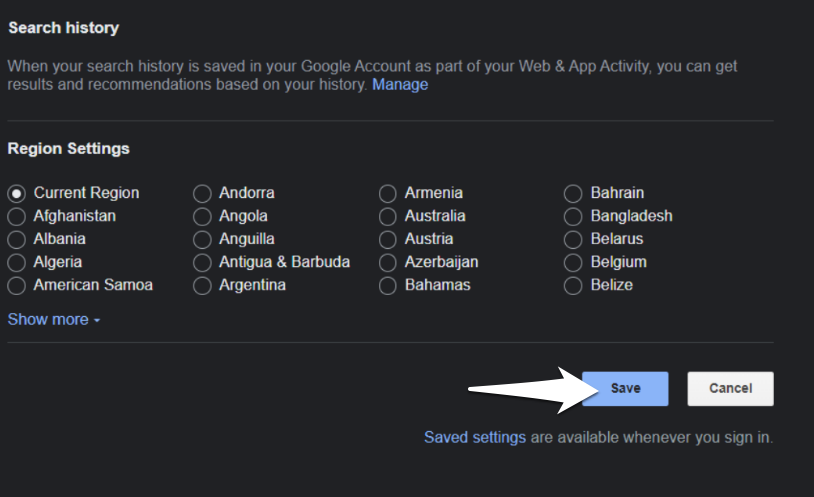
- Scrollen Sie anschließend nach unten und speichern Sie die Einstellung, indem Sie auf die Schaltfläche Speichern klicken.
So deaktivieren Sie die SafeSearch-Funktion der Google-Suche in einem mobilen Browser
In einem mobilen Browser ist die Deaktivierung von SafeSearch bis auf den Namen der Option im Wesentlichen identisch.
- Öffnen Sie Ihren mobilen Browser und gehen Sie zur Google-Suche.
- Klicken Sie unten auf der Seite auf die Option Einstellungen in der Fußzeile.
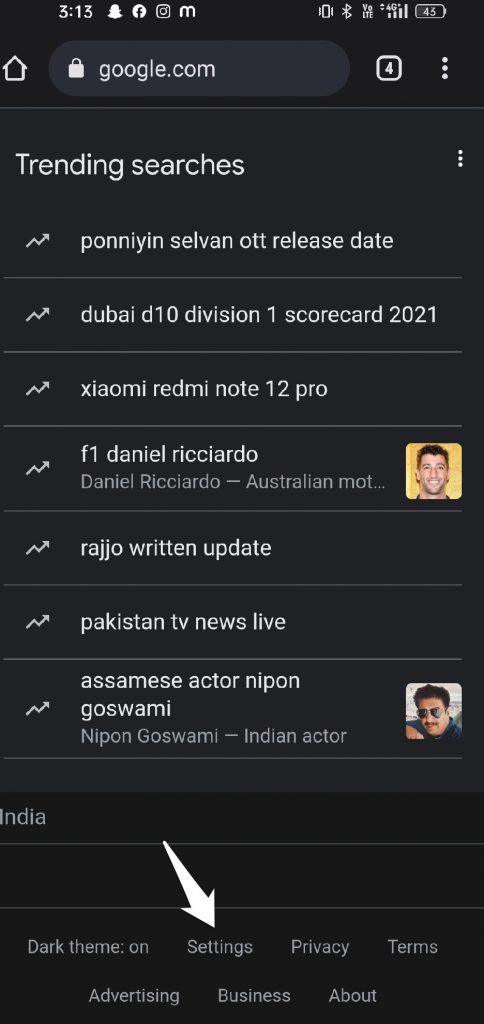
- Wenn ein Pop-up-Menü erscheint, wählen Sie Sucheinstellungen aus der Liste.
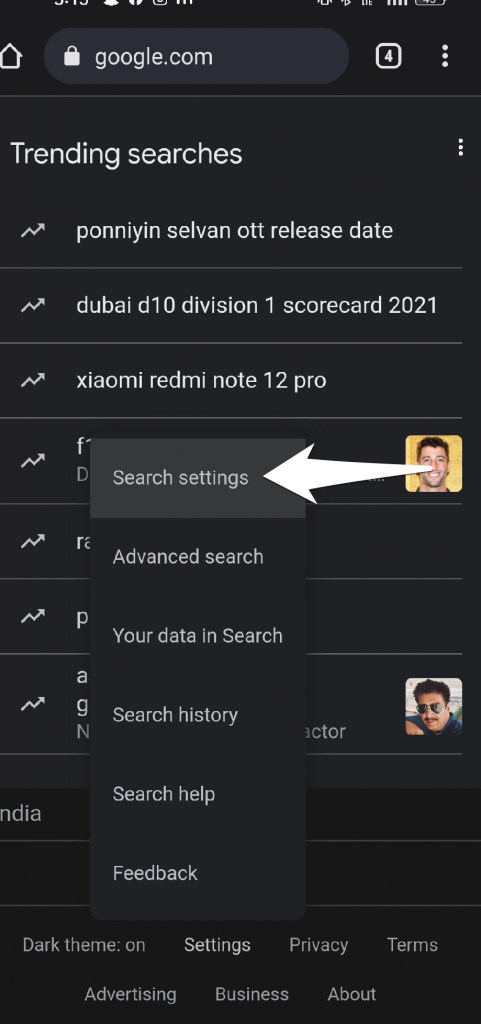
- Sobald Sie die Seite mit den Sucheinstellungen aufrufen, wird die Auswahl SafeSearch-Filter angezeigt.
- Deaktivieren Sie SafeSearch, und aktivieren oder deaktivieren Sie das Kontrollkästchen neben der Option SafeSearch einschalten.

- Sobald der Vorgang abgeschlossen ist, scrollen Sie nach unten und klicken Sie auf die Schaltfläche Speichern am unteren Rand des Bildschirms.

SafeSearch kann zum Filtern von Websuchergebnissen verwendet werden.
Streng, Mäßig und Kein Filter sind die drei Kategorien, nach denen Sie unter Windows 11/10 Suchergebnisse filtern können. Sie können Ihre Priorität konfigurieren, indem Sie die Anweisungen in diesem Artikel befolgen. Sie können dies über den Gruppenrichtlinien-Editor, die Registrierung oder die Windows-Einstellungen tun.
Deaktivieren oder Aktivieren der SafeSearch-Einstellung oder des Filters von Windows 11
Microsoft hat bei der Veröffentlichung von Windows 11 darauf geachtet, dass es einfacher zu bedienen ist als seine Vorgänger. Mehrere Funktionen, die in früheren Windows-Versionen nicht verfügbar waren, können durch Änderungen am Registrierungseditor genutzt werden. Windows 11 hat viele davon als Teil der Einstellungen hinzugefügt. In Windows 11 können Sie wählen, ob Sie SafeSearch oder Filter aktivieren oder deaktivieren möchten. Das Verfahren ist wie folgt:
- Klicken Sie mit der rechten Maustaste auf die Schaltfläche Start und klicken Sie im Menü auf Einstellungen.
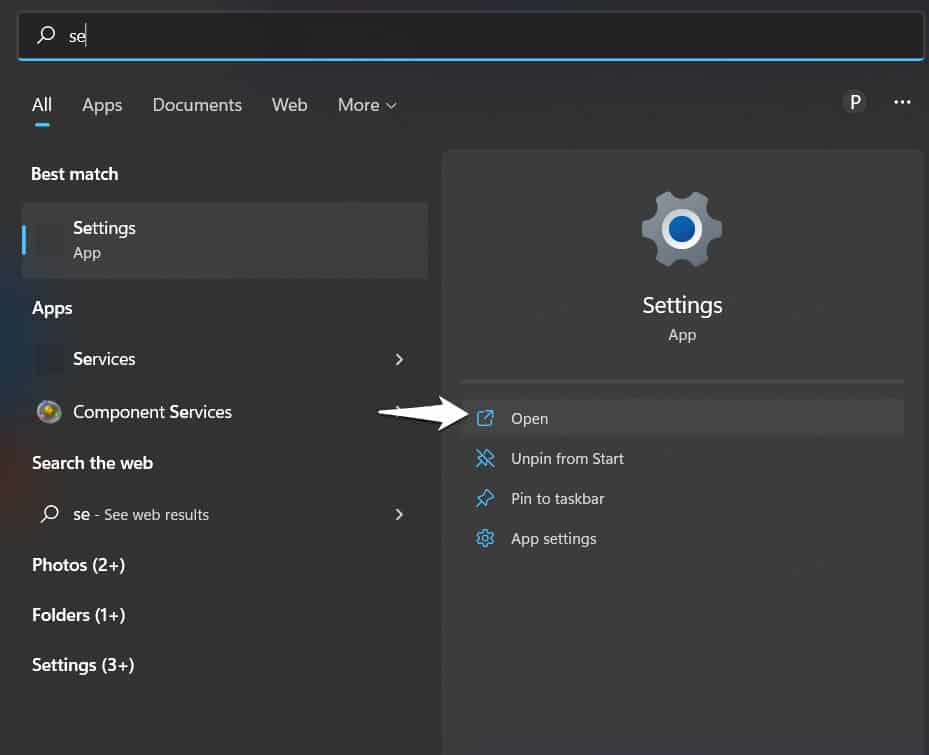
- Klicken Sie auf die Registerkarte Datenschutz & Sicherheit in der Liste auf der linken Seite des Einstellungsfensters.

- {Klicken Sie im rechten Fensterbereich auf "Suchberechtigungen".
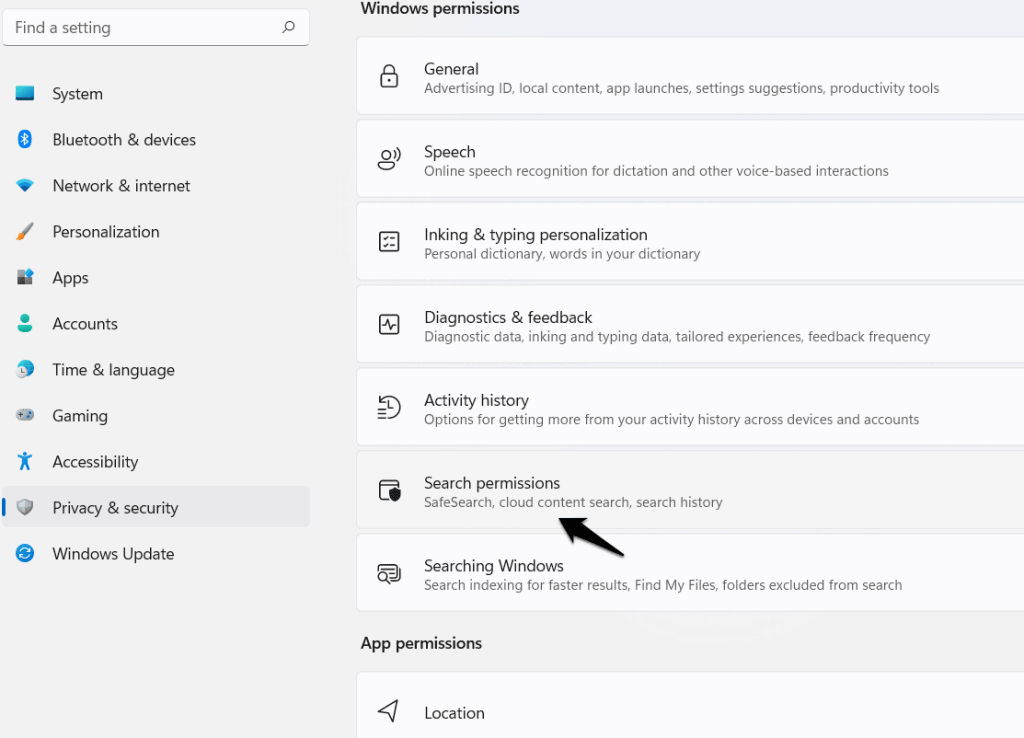
- Im Abschnitt "SafeSearch" haben Sie drei Optionen: Streng, Mäßig und AUS. Die Ergebnisse sehen wie folgt aus:
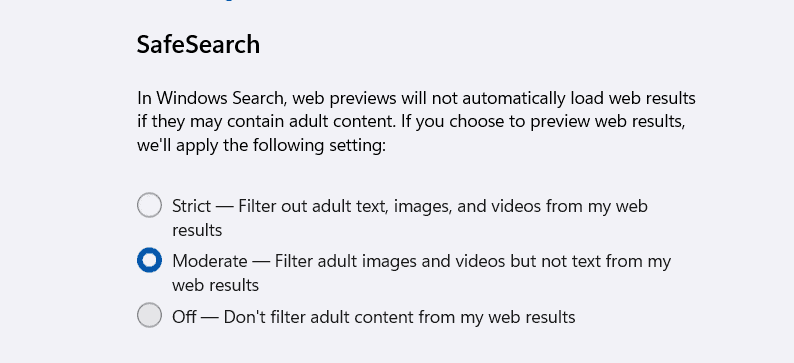
- Die Standardeinstellung ist auf "Mäßig" gesetzt.
So aktivieren/deaktivieren Sie SafeSearch in der Google-App auf Android und iOS
- Öffnen Sie die Google-App auf iOS oder Android.
- Klicken Sie auf die Profilschaltfläche in der oberen rechten Ecke. Wählen Sie dann Einstellungen aus dem Pop-up-Menü.
- Aktivieren Sie auf der Seite Einstellungen das Kontrollkästchen Explizite Ergebnisse ausblenden.
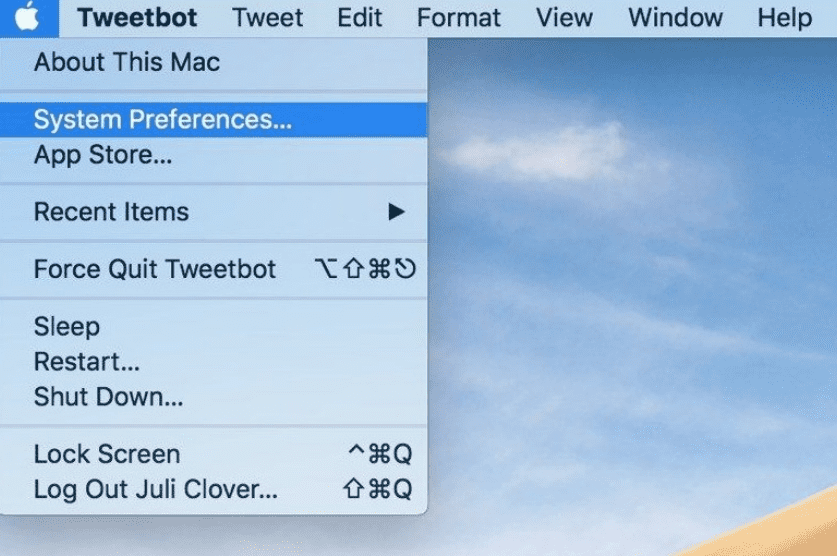
- Schalten Sie auf der folgenden Seite den Kippschalter neben der Filteroption für explizite Ergebnisse ein, um
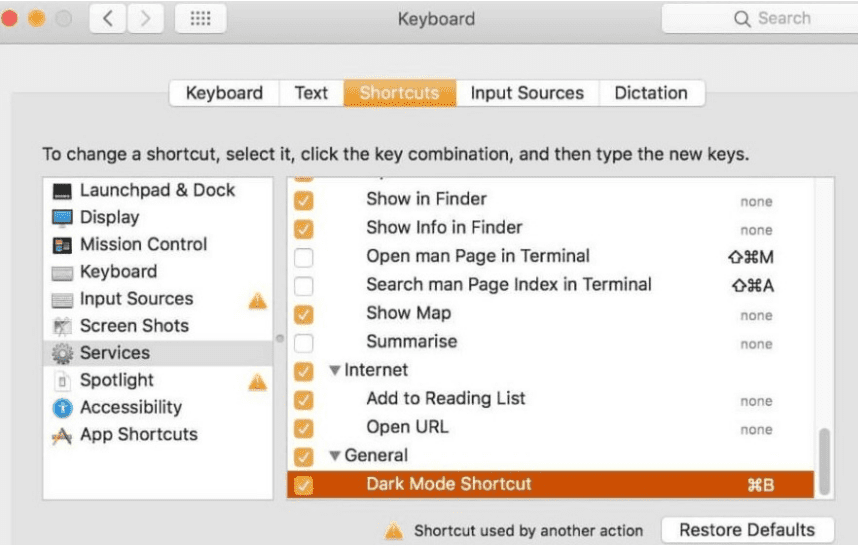
- SafeSearch zu aktivieren, und schalten Sie es aus, um SafeSearch zu deaktivieren.
Können Sie Google SafeSearch immer noch nicht deaktivieren?
Es ist wichtig zu wissen, dass es einige offizielle Erklärungen dafür gibt, warum Sie dieses Problem haben könnten. Um dies zu vermeiden, sollten Sie zunächst die Gründe und dann die Lösungen in Betracht ziehen.
- ob Ihr Gerät oder das von Ihnen verwendete Netz gesperrt wurde.
- Ob Ihre Eltern oder Ihr gesetzlicher Vertreter sie festgelegt haben.
- Wenn Ihre Schule oder Organisation sie eingerichtet hat.
- Es ist möglich, dass Ihr Internetanbieter einen Standard-SafeSearch-Filter hinzugefügt hat, um gesetzliche Anforderungen zu erfüllen.
In jedem dieser Fälle wäre es unmöglich, Google SafeSearch zu deaktivieren. Daher sollten Sie sich an den Netzwerkadministrator, die Eltern, die Organisation oder den Internetdienstanbieter wenden und sie bitten, diese Einschränkung zu entfernen oder aufzuheben.
Fazit
Damit schließen wir die Anleitung ab, wie Sie Google SafeSearch deaktivieren können. Dieser Beitrag informiert Sie über verschiedene Techniken, die dieses Problem lösen sollten, wenn Sie bereit sind, es zu deaktivieren. So einfach ist es, die sichere Suche von Google zu deaktivieren! Ich hoffe, diese Informationen waren nützlich für Sie.